VMware安装CentOS7教程
首先安装VM,VM破解版和激活版的百度有很多,随意下载一个
下载CentOS7
地址1:https://mirrors.btte.net/centos/7/isos/x86_64/
地址2:http://mirrors.163.com/centos/7/isos/x86_64/
版本:CentOS-7-x86_64-DVD-1804.iso
安装CentOs
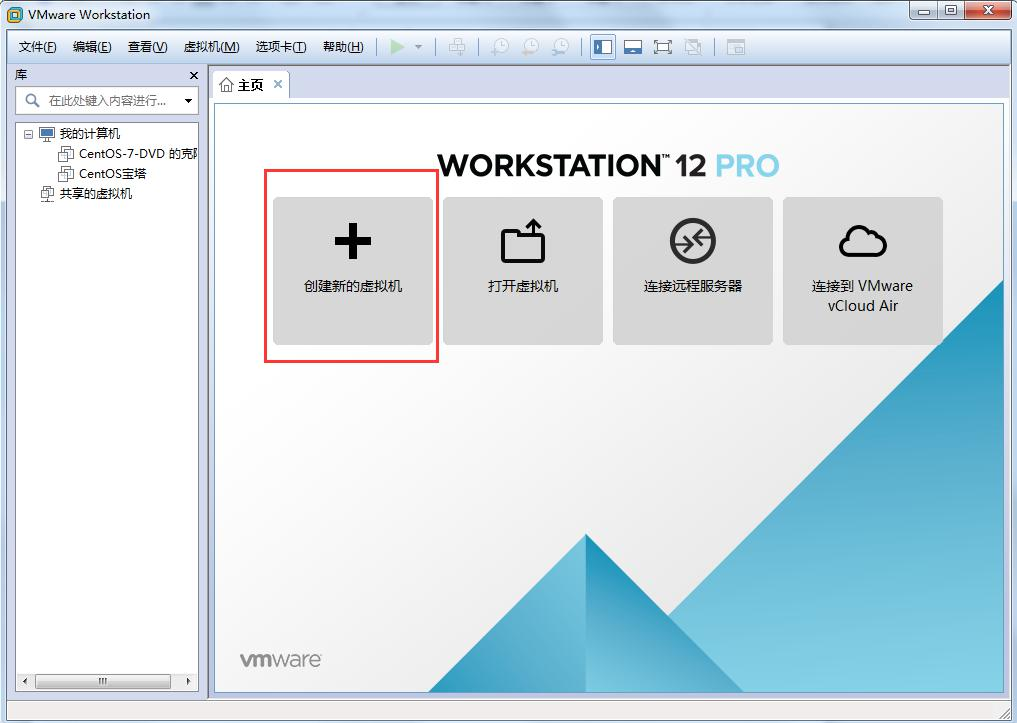
选择--》典型

选择--》稍后安装操作系统
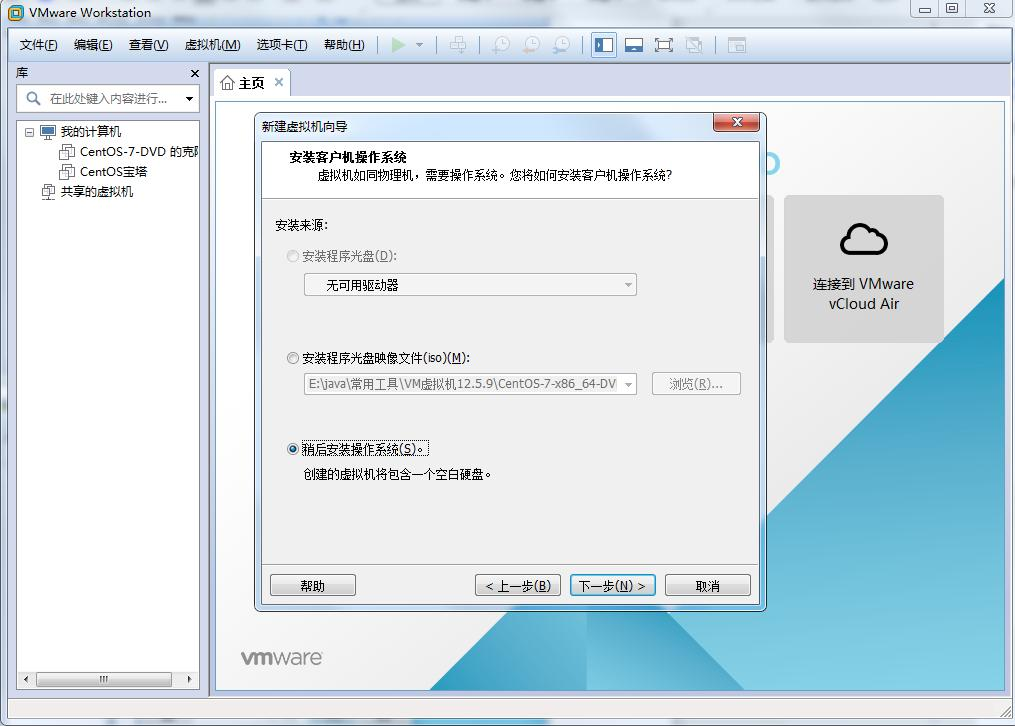
选择--》Linux 版本 CentOs64
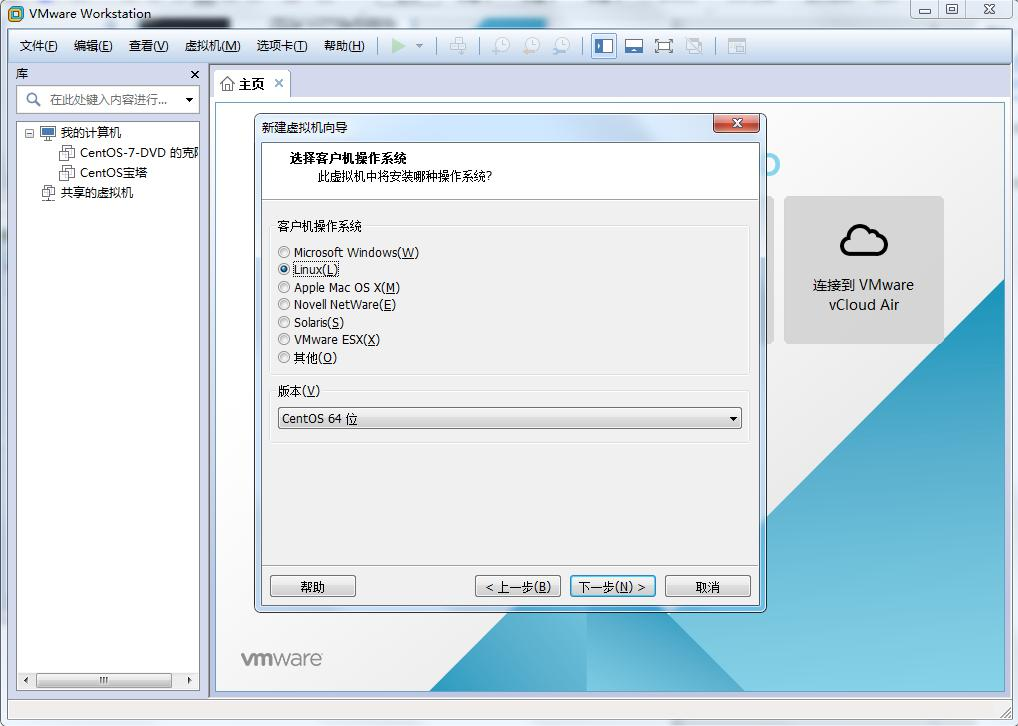
选择--》 设置名称 和保存位置
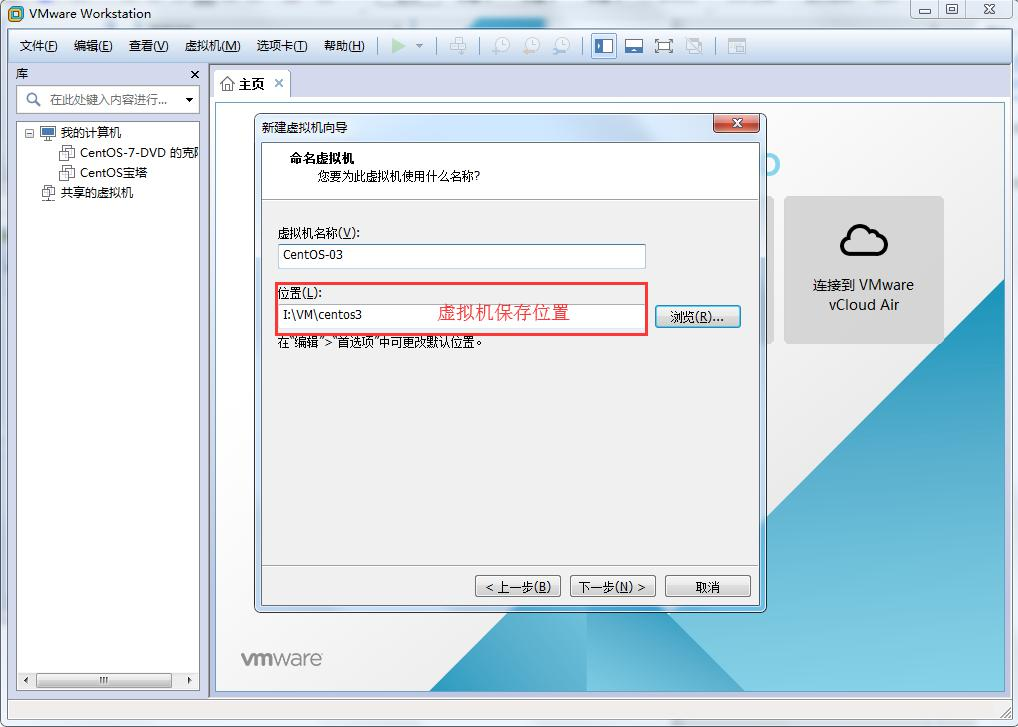
选择--》 设置 磁盘大小
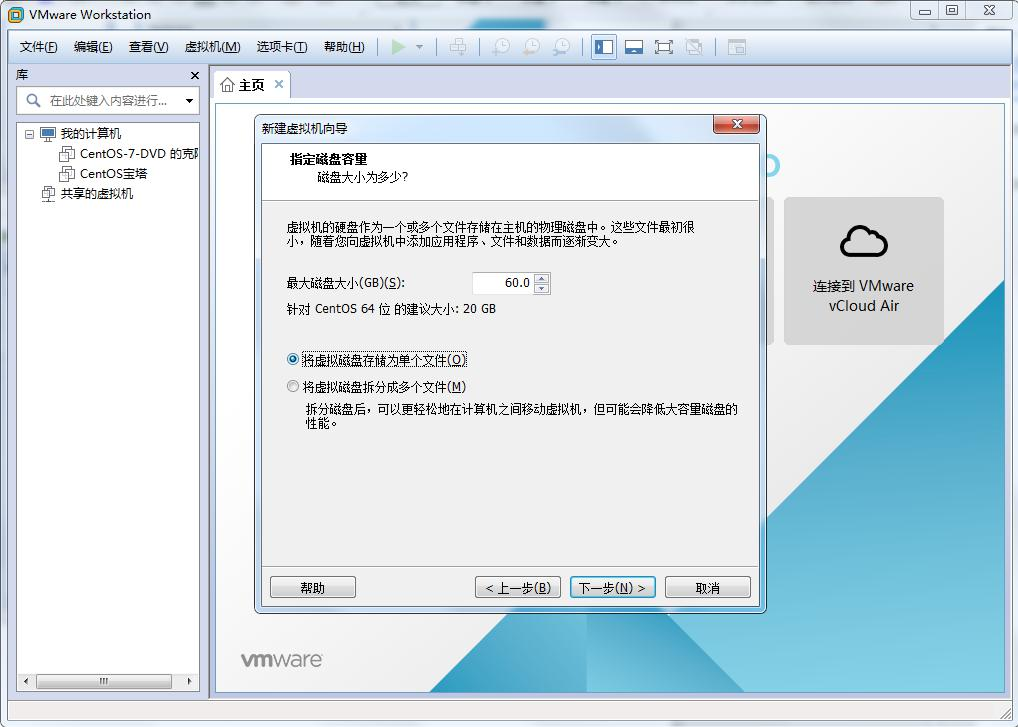
选择--》查看概括

选择--》自定义硬件 内存设为2G
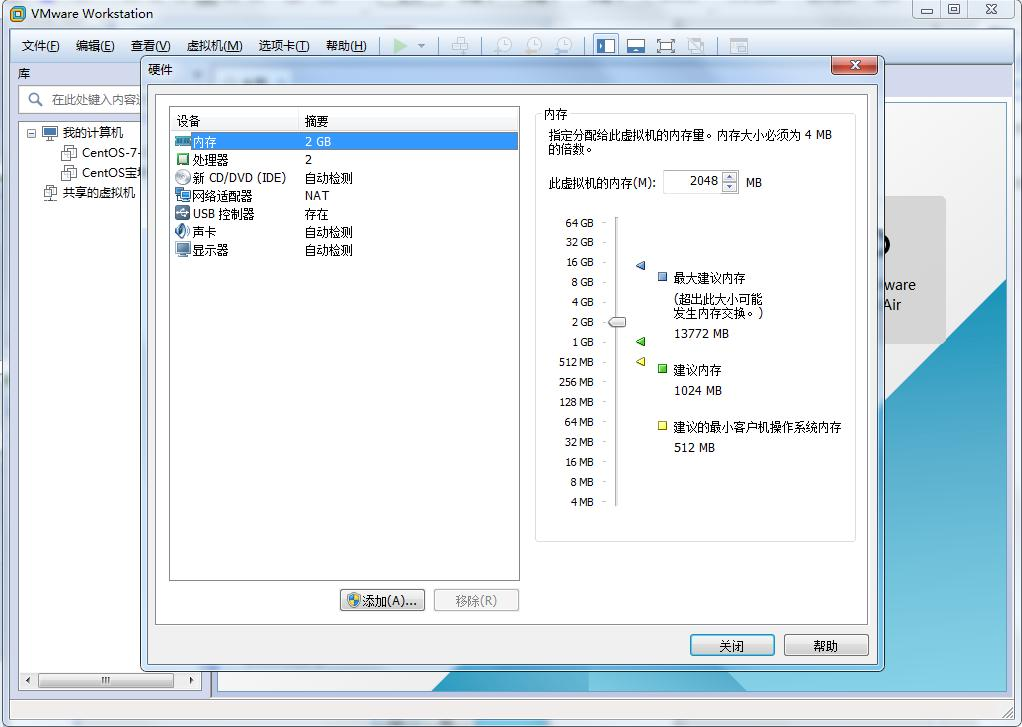
选择--》 处理器 核心数 2
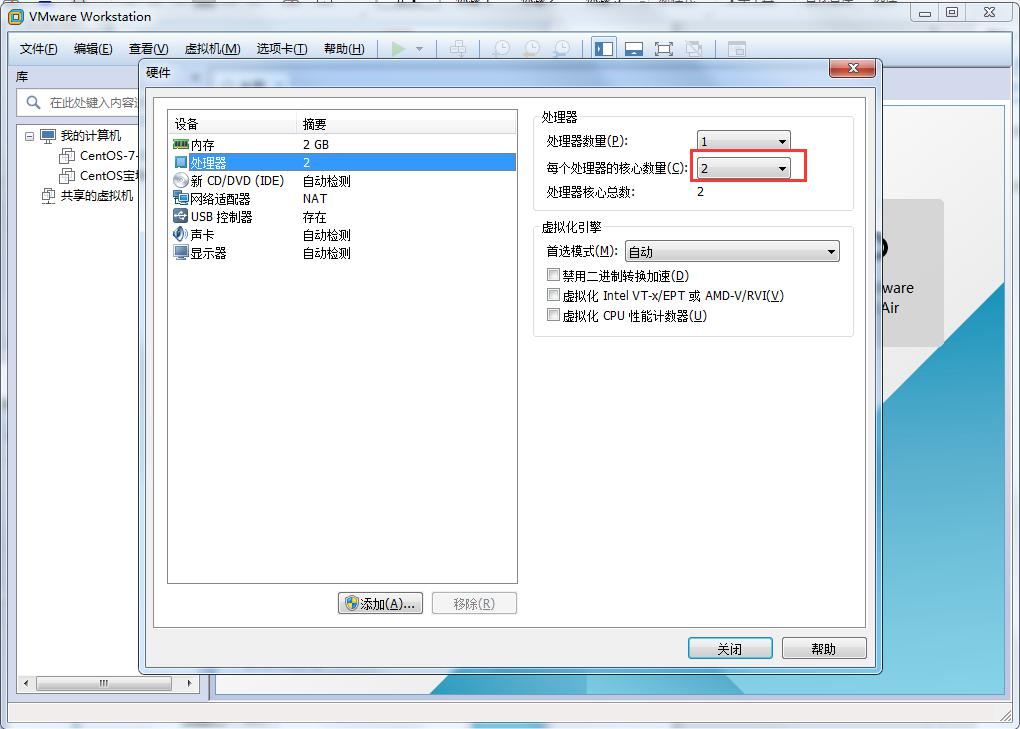
选择--》 设置新CD/DVD 右边选择ISO 映像文件
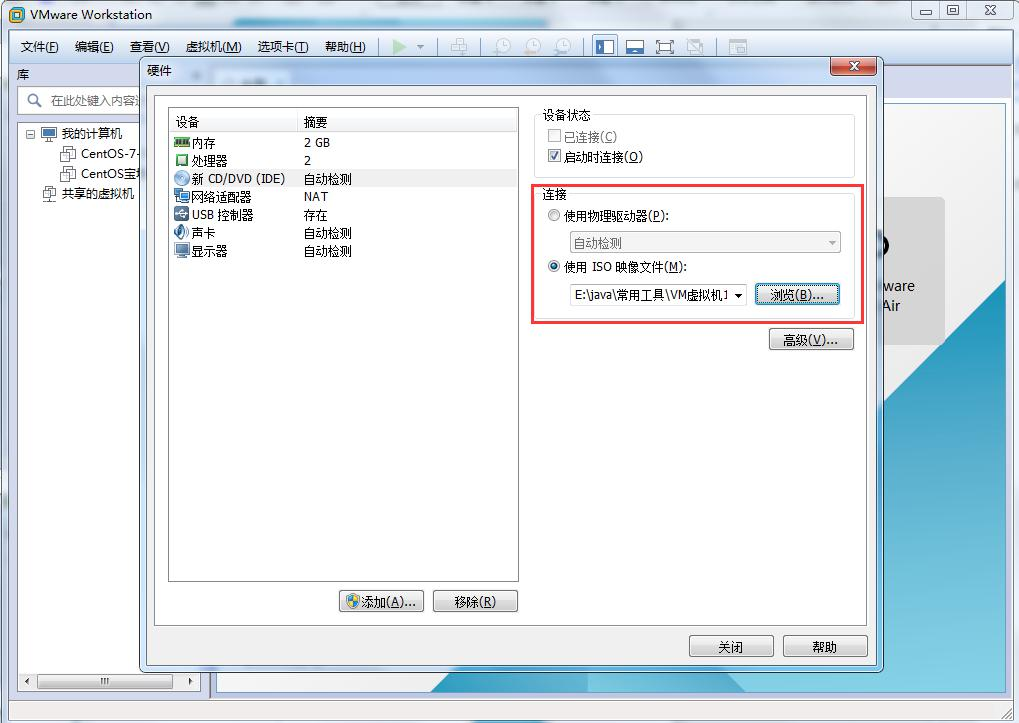
声卡,USB,打印机 如果不需要可以移除。
点击关闭,再次查看虚拟机概括

点击 完成,在左侧选中新建的虚机,右侧点击 开启
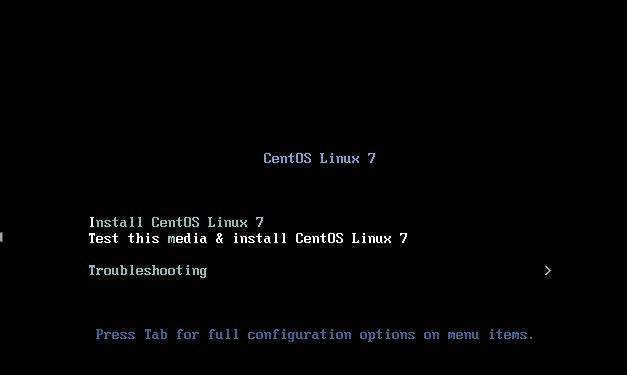
第一个 是直接安装 centos 第二个 是先检测iso文件可用性,再安装。默认第一个
等待安装后 会出现下图,选择语言,左侧下拉选择中文
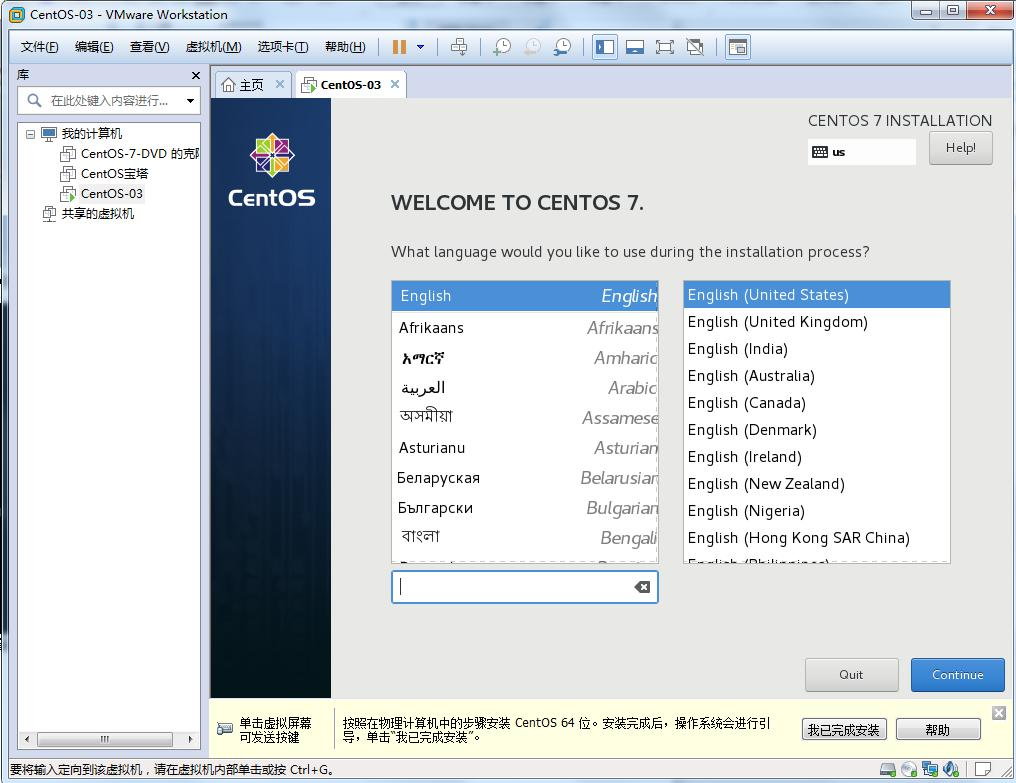

点击继续。。出现配置界面

往下拉 点击安装位置,自定义分区
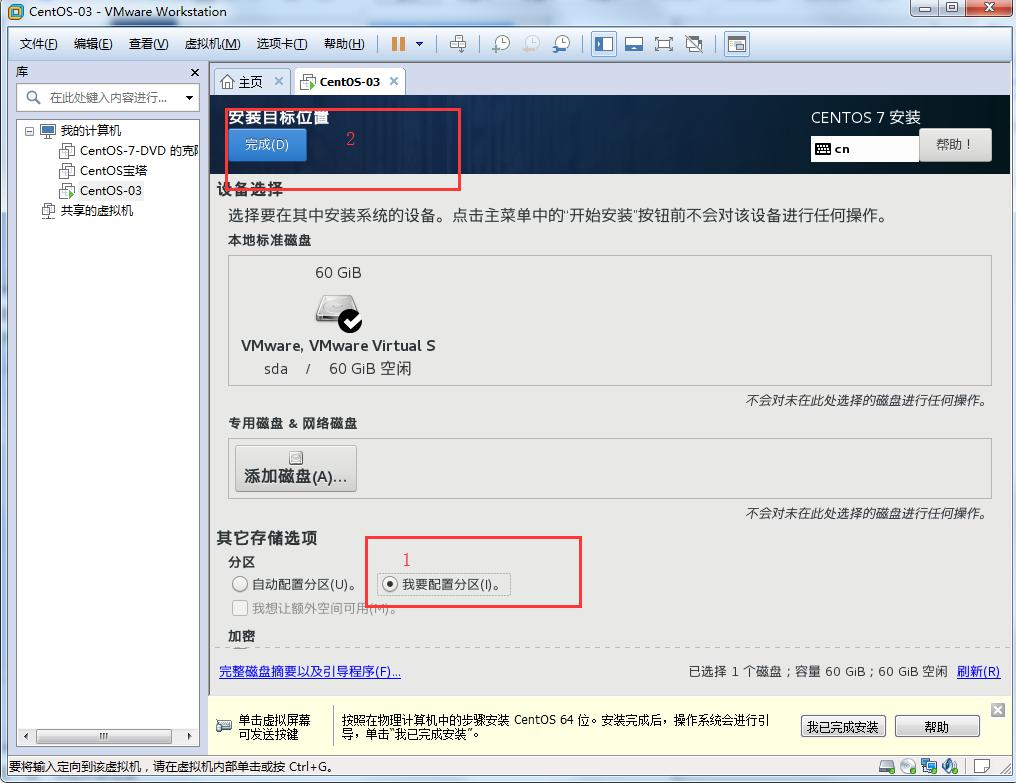
点击 LVM,选择标准分区
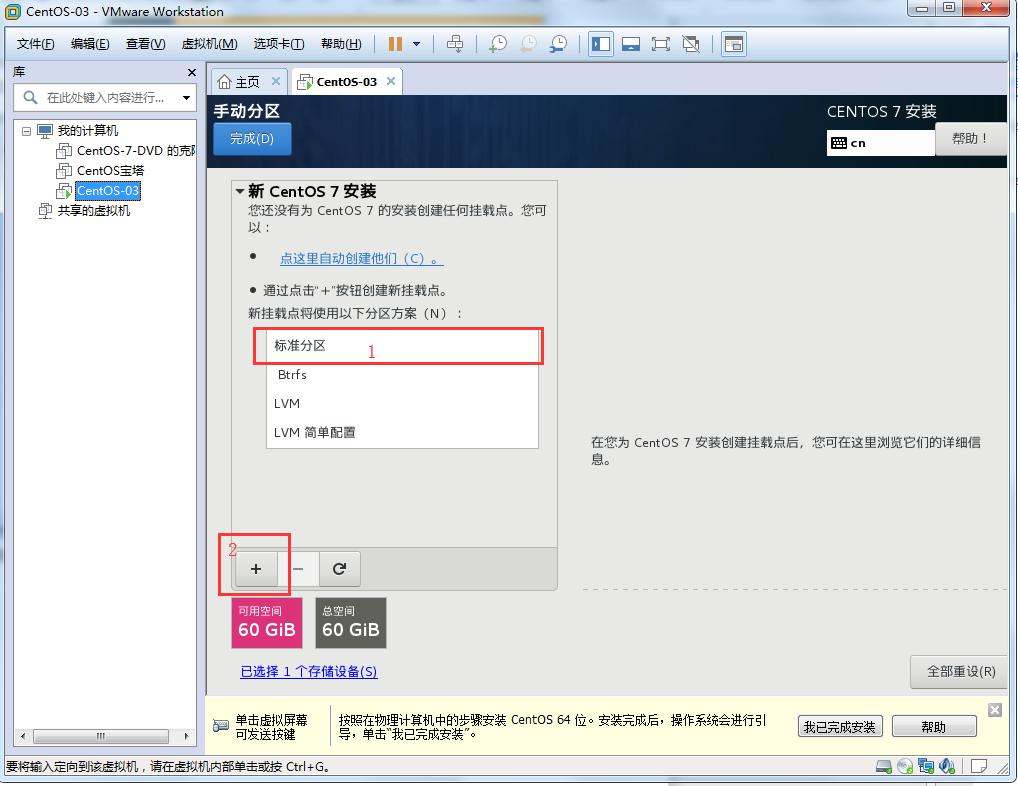
点击 加号 添加 新挂载点
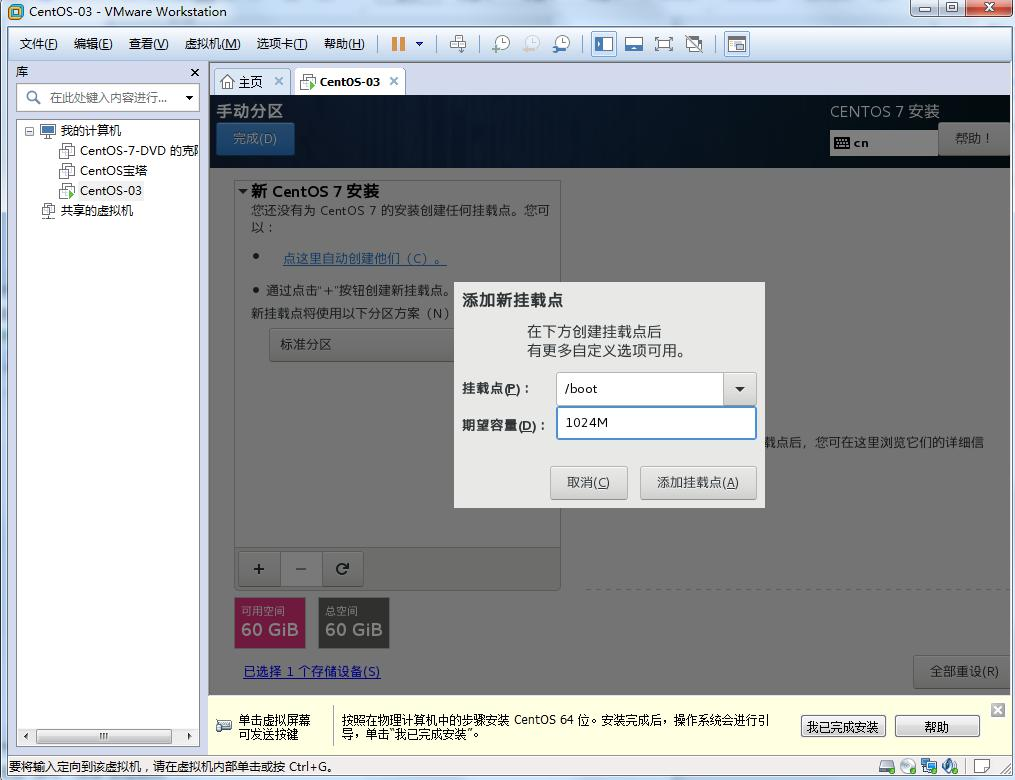
按此种方式,依次添加
/boot 1024M
swap 4000M
/ 空
最终结构如下,点击完成,接受更改
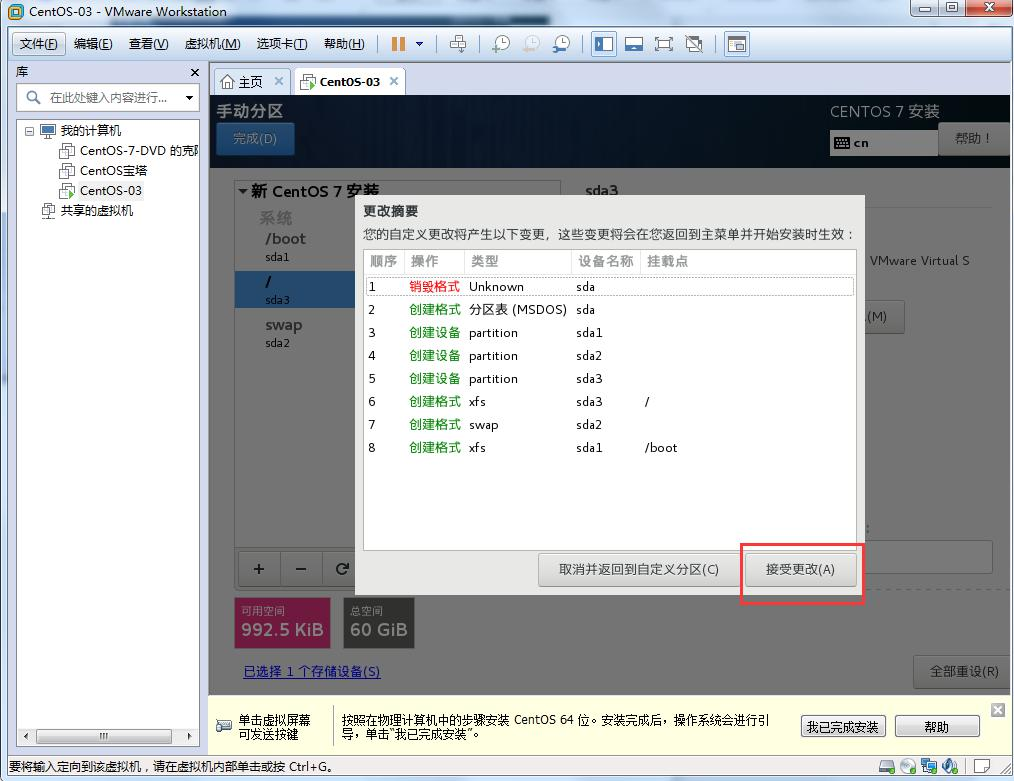
回到配置界面点击 网络和主机名
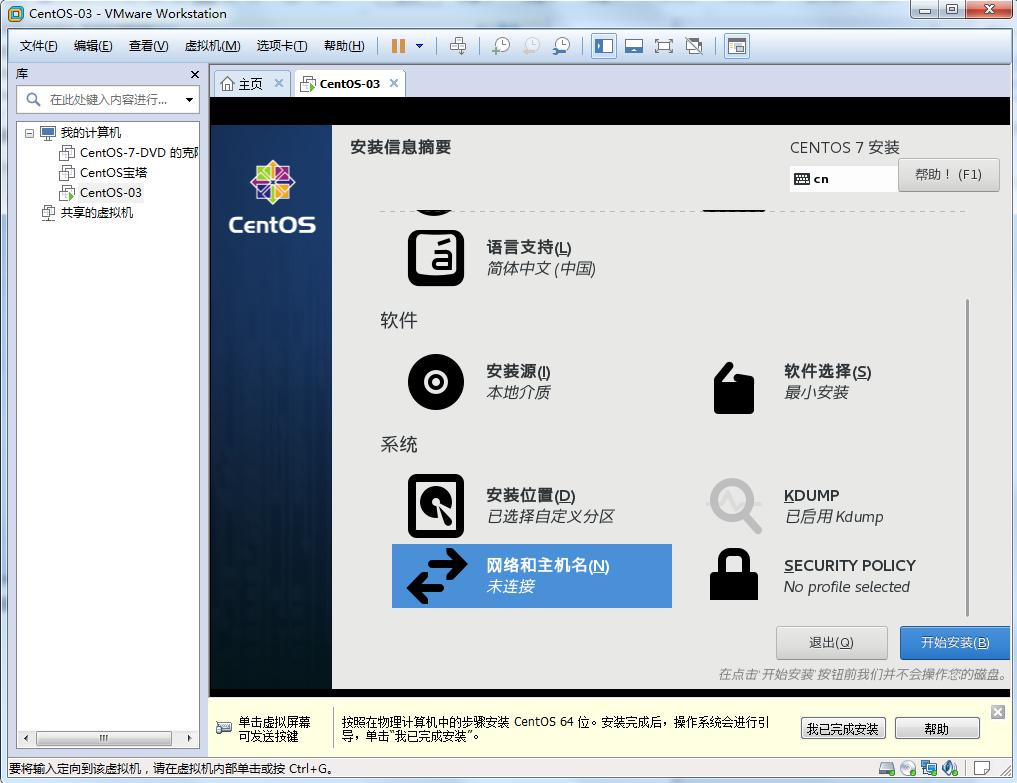

关闭 更改为 开启
主机名 随意更改为容易记的
点击配置,将红框内 打勾,保存,左上角完成,

回到主配置界面 右下角开始安装,稍等片刻。到如下界面
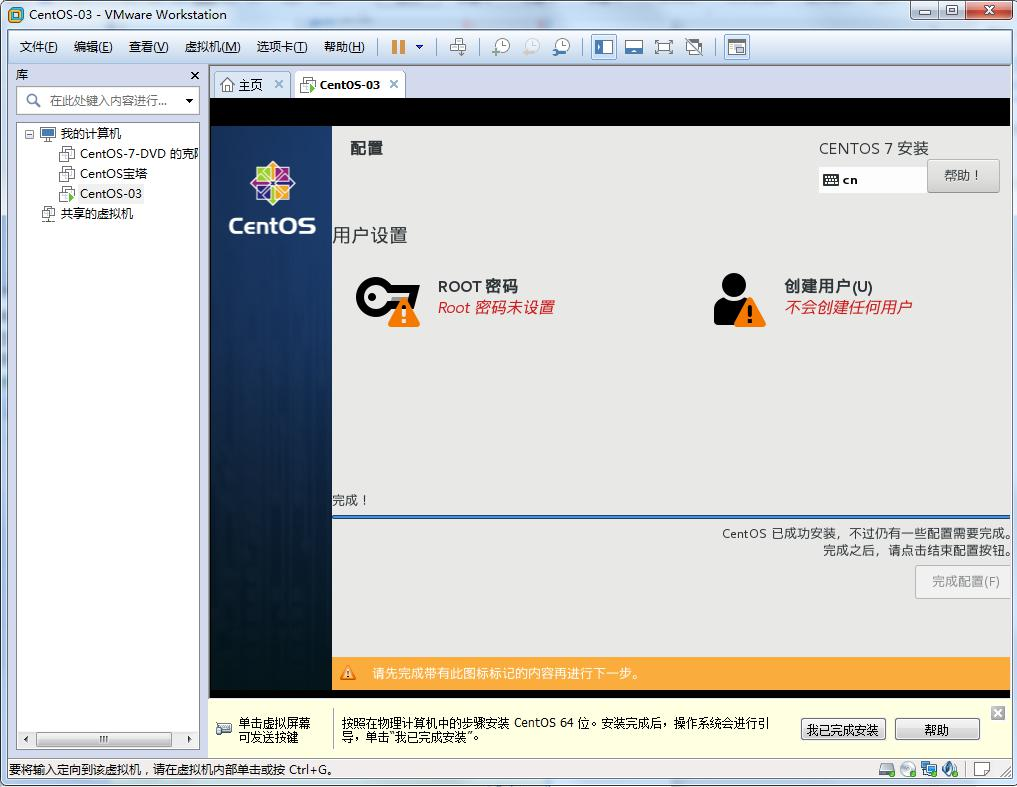
需要设置root 密码(两者选一,默认root密码),点击设置密码
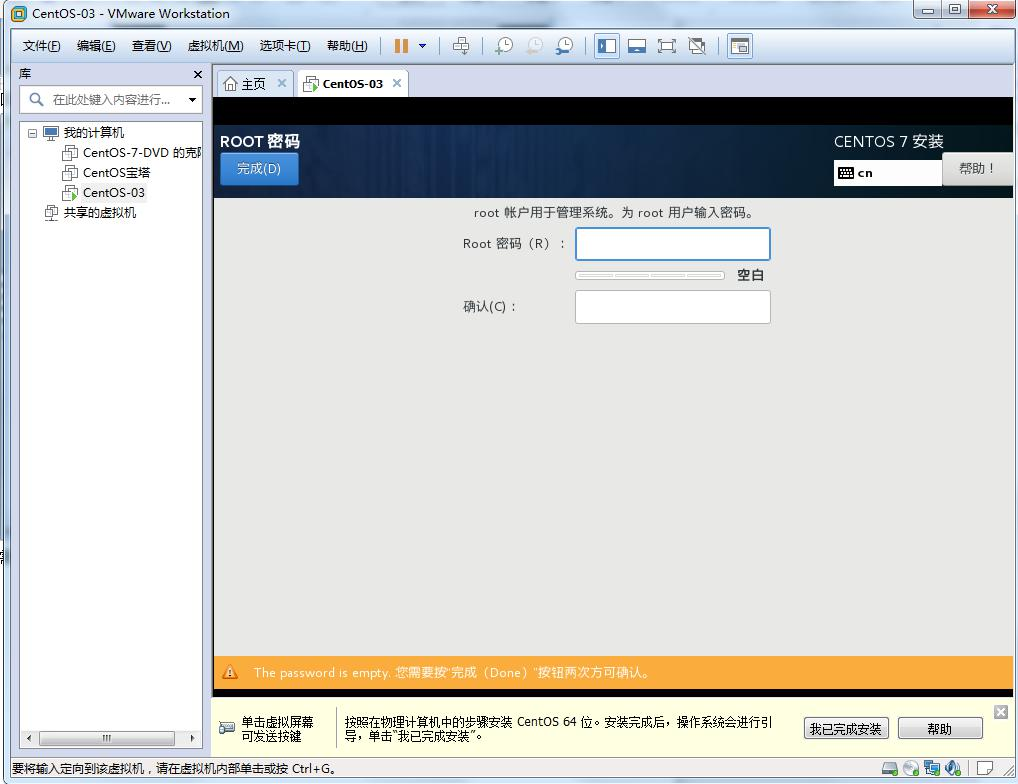
右上角 完成,回到主配置页面 右下角 完成配置
稍等片刻 , 点右下角 重启
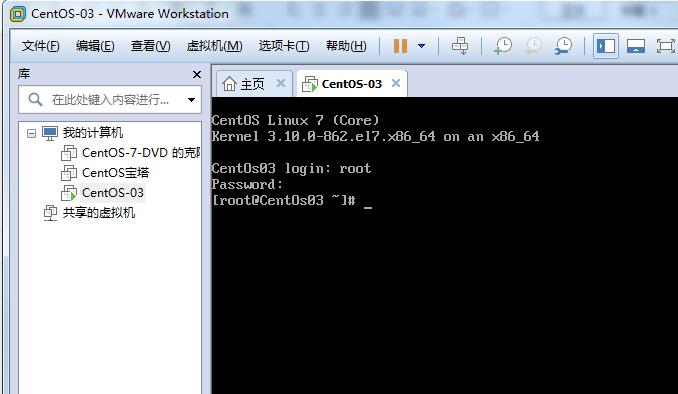
输入 账号 root 密码为刚才设置的,接口登录系统进行操作
设置网络
命令: ip addr(查看网络配置)
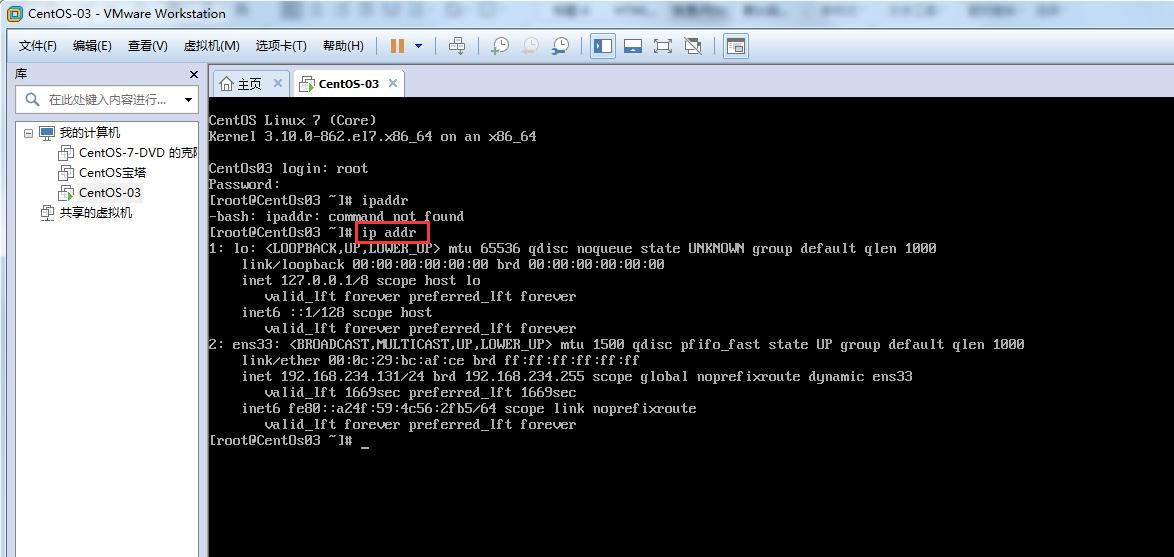
第一个地址127.0.0.1是回环地址,网卡名叫lo,Windows操作系统也有该地址,用来自己和自己通信。
第二个地址是192.168.234.131,就是刚刚自动获取的IP地址,其中ens33是网卡的名字。
自动获取IP地址后,测试一下是否可以联网(centos能联网的前提是你的物理机可以联网)。
输入ping -c 4 www.baidu.com。运行结果如图所示
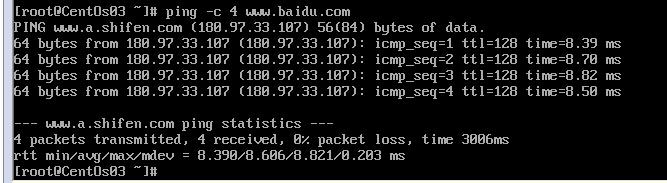
将网络设置为静态IP
命令:vi /etc/sysconfig/network-scripts/ifcfg-ens33
ifcfg-en33是网卡的配置文件,网卡名字跟查看IP的时候非IO那个网卡名字一样
按i进入编辑模式
修改前:

将红框内的BOOTPROTO=dhcp改为BOOTPROTO=static
(启动类型,dhcp表示动态IP,static表示静态IP)
并在最下面加入以下内容
IPADDR=192.168.183.129
NETMASK=255.255.255.0
GATEWAY=192.168.183.2
DNS1=119.29.29.29
IPADDRIP地址(IP地址为前面查看的地址)
NETMASK指定子网掩码(默认255.255.255.0)
GETWAY:网关 VM菜单栏编辑--》虚拟网络编辑器--》NAT模式--》NAT设置
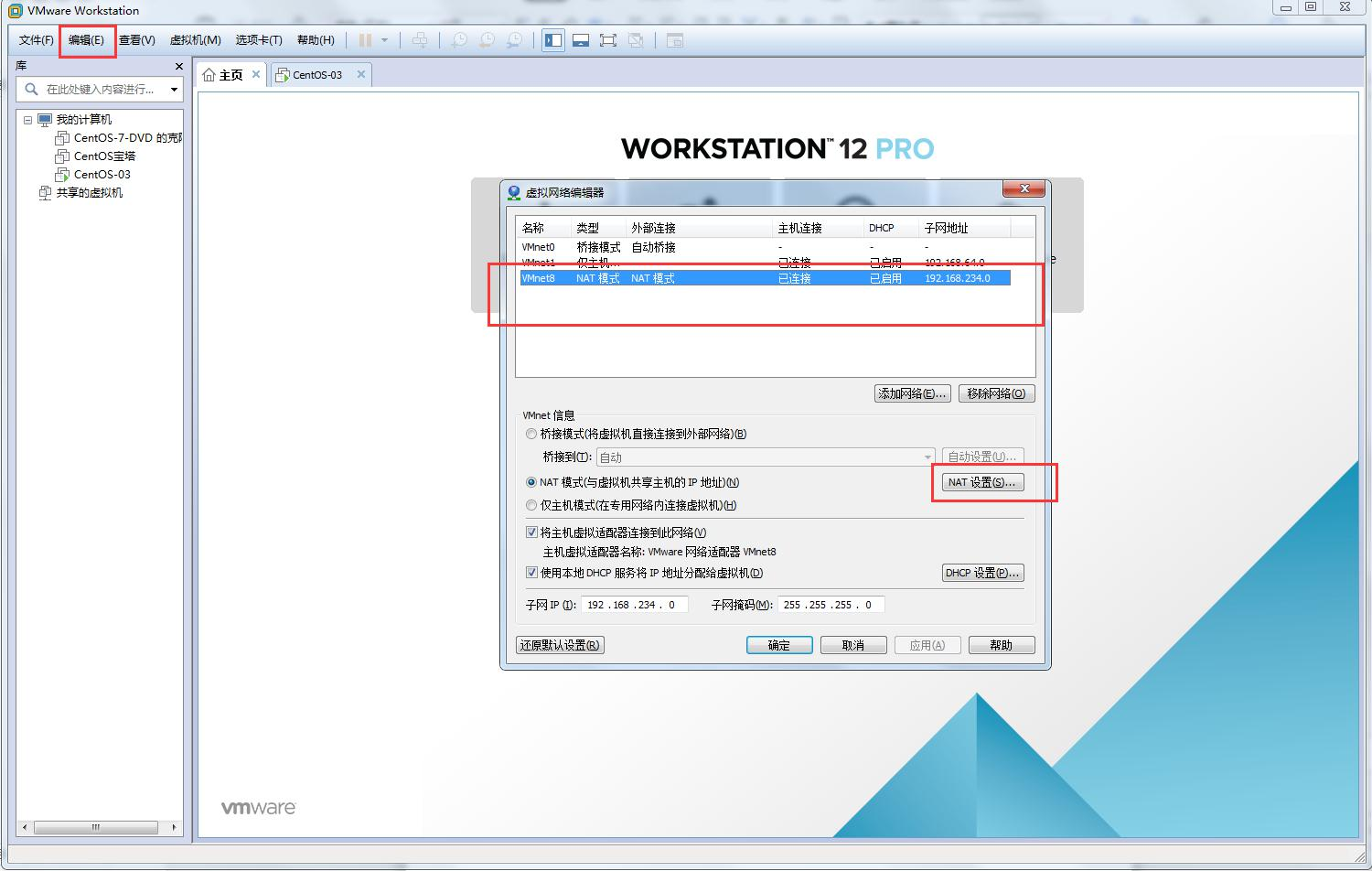
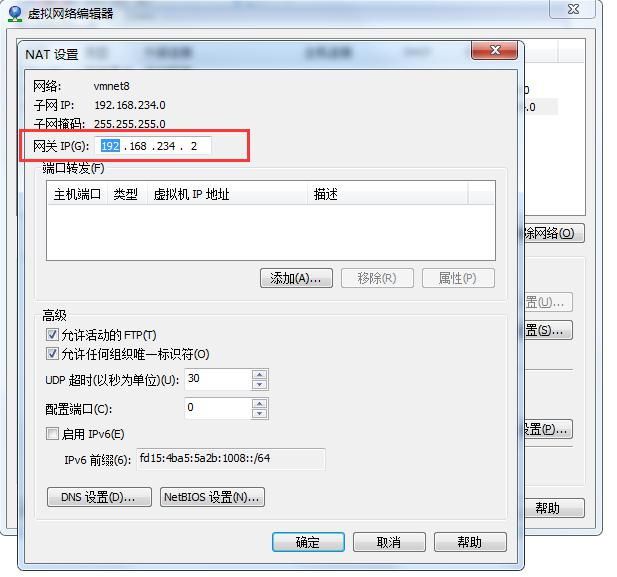
为这个网关地址
DNS1指定上网用的DNS IP地址,119.29.29.29是国内DNSpod公司提供的一个公共DNS。
修改后:
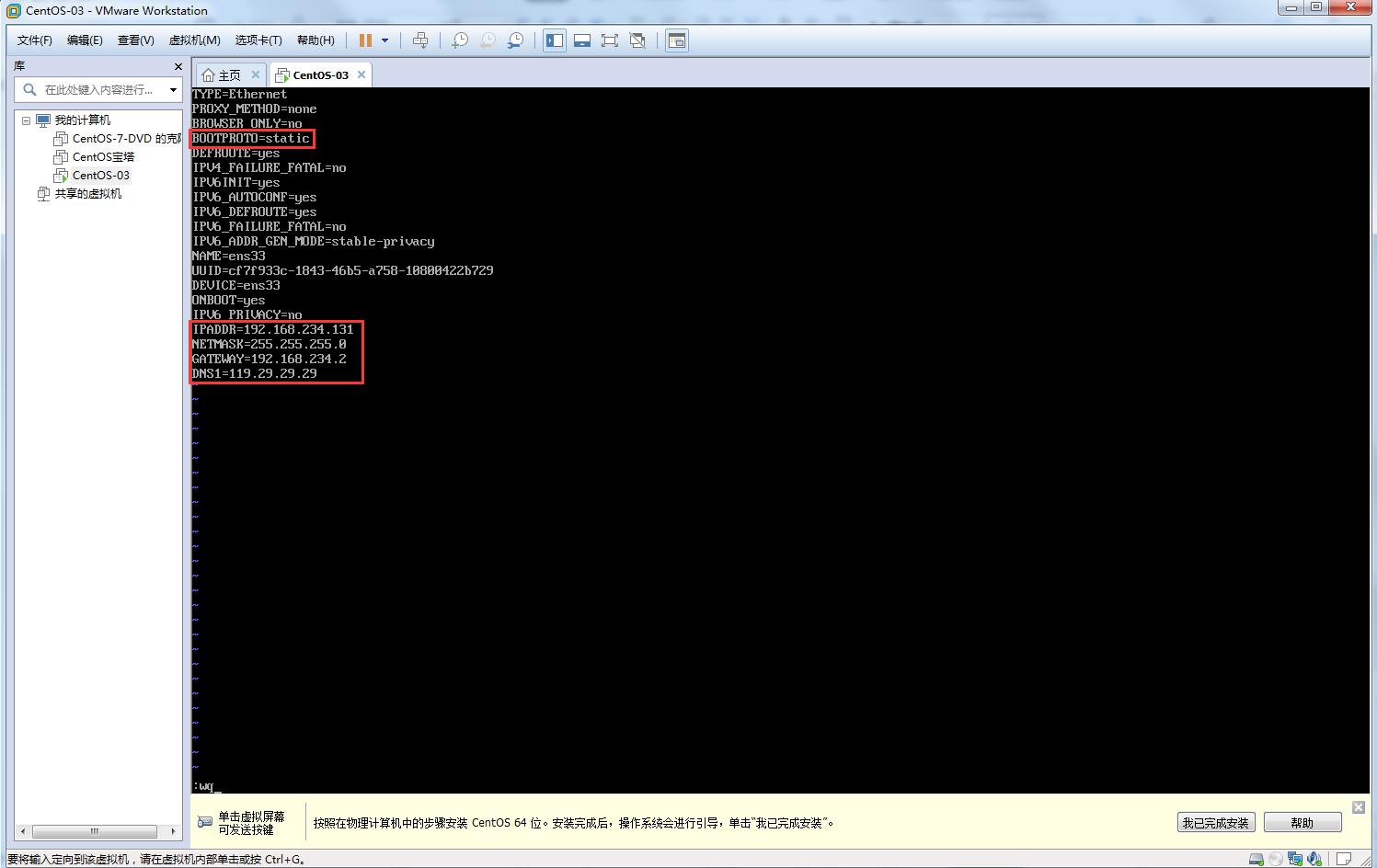
修改后 按Esc,输入 :wq(小写) 保存
输入命令 systemctl restart network.service 重启网络服务
再次查看IP地址:ip addr
测试连通性:ping -c 4 www.baidu.com
在虚拟机外测试连通性
cmd命令:ping 192.168.234.131(刚才设置的ip地址),能成功即是配置OK
需要的可以安装图形化界面
命令:yum groupinstall -y "gnome desktop"
等待大概5-10分钟
1屏幕上出现 Complete表示安装成功 输入命令 init 5
2如屏幕上一片空白,这时候 关闭虚机,重新开启即可
这里以重启虚机为例 输入用户名,密码,再输入 init 5
到如下界面

选择 汉语 一直 点击 前进,直到出现下图(位置信息可以关闭,关联号码可以跳过)
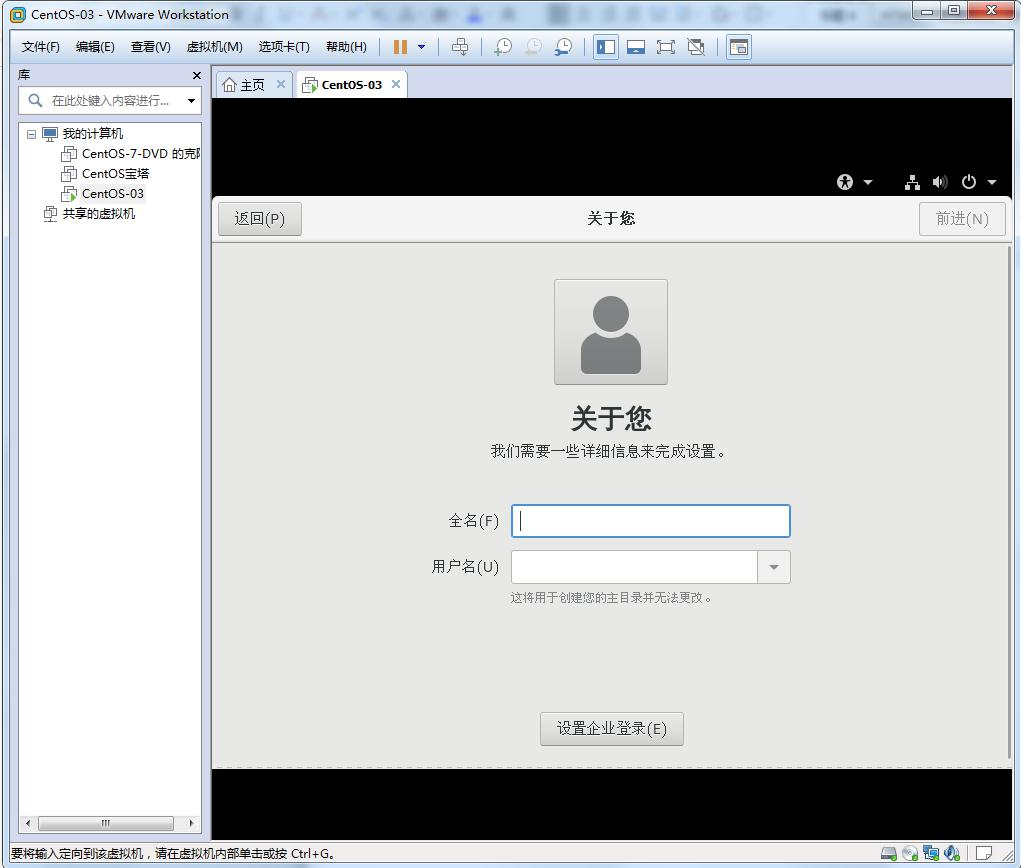
随便设置一个用户名,前进 再设置一个密码
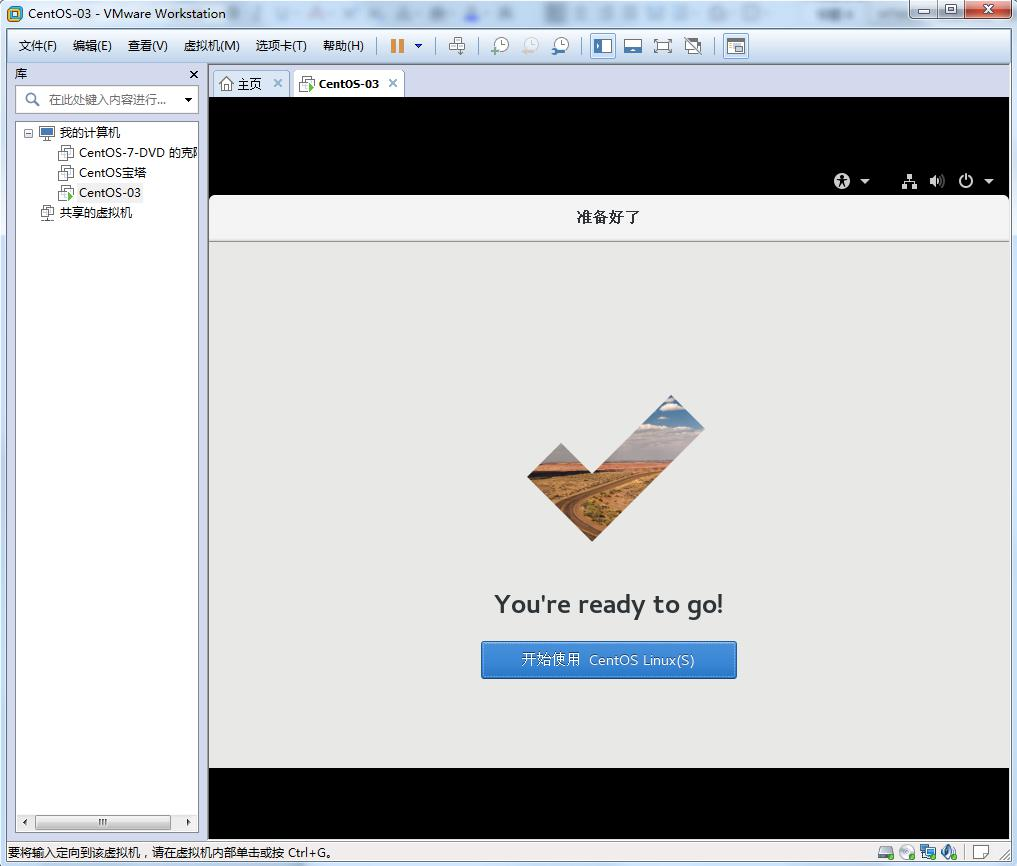
点击开始使用 就到了 图形化界面
鼠标点击右键 打开终端
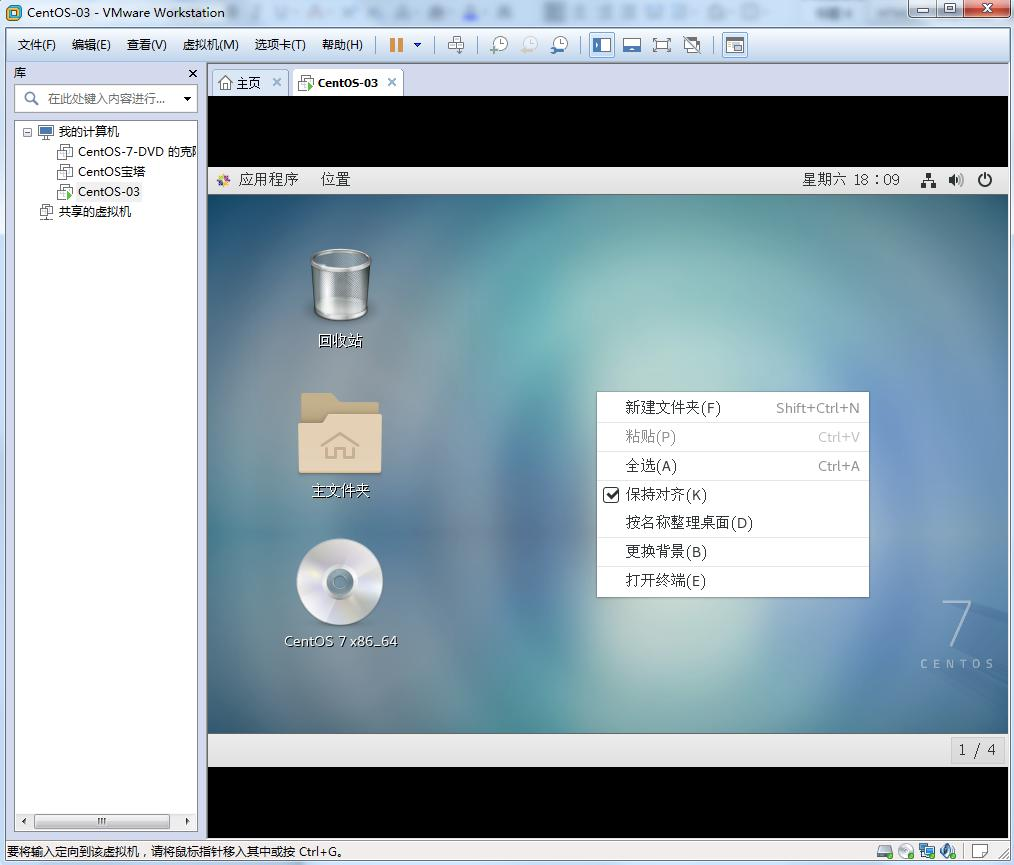
输入 init 3 ,再输入用户密码(刚才设置的密码)进入命令行模式
进入命令行后 输入 root ******(root的密码)登入即可
命令行的账号和密码 于 图形化界面的账号密码是不通用的
原文:https://blog.csdn.net/q2158798/article/details/80550626
VMware安装CentOS7教程的更多相关文章
- 超详细的VMware安装Centos7教程
下载centos镜像 https://wiki.centos.org/Download 注:真正生产环境的oracle数据库一般是一整台服务器只用作数据库,不会安装其他应用,也不会安装xwindow图 ...
- VMware安装Centos7超详细教程
本篇文章主要介绍了VMware安装Centos7超详细过程(图文),具有一定安装参考价值 在没有运维的情况下,很多时候测试需要自己搭建测试环境,而测试环境又分为QA环境,自动化测试环境,uat环境,以 ...
- VMware安装centos7与配置网络
自己想搭建个虚机学习下k8s,使用VMware安装centos7,上不了网,折腾了很久才连上.发现网上很多教程都是错误的或者不明确的,这边写下自己的配置记录 首先安装centos7系统就不赘述了,这边 ...
- Vmware安装CentOs7+gitlab(一)
本篇文章主要介绍了VMware安装Centos7超详细过程(图文),具有一定的参考价值,感兴趣的小伙伴们可以参考一下 1.软硬件准备 软件:推荐使用VMwear,我用的是VMwear 12 镜像:Ce ...
- VMware安装CentOS7踩坑
1.VMware安装Centos7加载界面不显示,但有快照 单击“开始”,运行中输入cmd. 然后输入命令 netsh winsock reset. 重启计算机. 2.nat模式网络问题 ...
- VMware安装Centos7过程
VMware安装Centos7过程 1.打开VMwear选择新建虚拟机 2.典型安装与自定义安装 典型安装:VMwear会将主流的配置应用在虚拟机的操作系统上,对于新手来很友好. 自定义安装:自定义安 ...
- VMware安装CentOS7的详细过程
原文:https://www.jianshu.com/p/ce08cdbc4ddb?utm_source=tuicool&utm_medium=referral 本篇文章主要介绍了VMware ...
- 非常详细的 (VMware安装Centos7超详细过程)
本篇文章主要介绍了VMware安装Centos7超详细过程(图文),具有一定的参考价值,感兴趣的小伙伴们可以参考一下 1.软硬件准备 软件:推荐使用VMwear,我用的是VMwear 12 镜像:Ce ...
- vmware安装centos7.5、配置网卡、环境配置
1.vmware安装centos7.5虚拟机 参考连接: https://blog.csdn.net/guo_ridgepole/article/details/78973763 可能遇到的问题 ...
随机推荐
- 通过xshell/securecrt连接linux上传/下载文件
通过ssh等客户端连接远程linux总会有上传下载的需求,这里分别用Ubuntu和centos展示安装lrzsz软件的命令,使用命令是一致的,这里简单写 1.安装: centos:(注:参数-y中的意 ...
- why inline functions must be put in header files?
[why inline functions must be put in header files?] 编译中有2个过程:compile.link.先进行compile,compile中把源代码编译成 ...
- 【CodeForces】914 F. Substrings in a String bitset
[题目]F. Substrings in a String [题意]给定小写字母字符串s,支持两种操作:1.修改某个位置的字符,2.给定字符串y,查询区间[l,r]内出现y多少次.|s|,Σ|y|&l ...
- Python练习-跨目录调用模块
层级结构: dir1 ---hello.py dir2 ---main.py 其中,hello.py: def add(x,y): return x+y main.py如何能调用到hello.py中的 ...
- Linux基础-编译安装Python
终于涉及一点儿专业的了,说实话,对于目前的我难度还是挺大的,这句话送给未来的自己 挑战开始: 首先了解一下Python3.6,底层是由c++开发的,所以在linux下需要C++的支持,必然少不了gcc ...
- node.js 开发环境搭建
node.js下载地址 https://nodejs.org/download/ windows系统建议下载 msi 安装完成配置环境变量(根据安装路径来) NODE_PATH=C:\Program ...
- linux用户权限 -> 系统特殊权限
set_uid 运行一个命令的时候,相当于这个命令的所有者,而不是执行者的身份. suid的授权方法 suid 权限字符s(S),用户位置上的x位上设置. 授权方法: passwd chmod u+s ...
- git本地分支和远程分支改名
#1 将本地分支进行改名 git branch -m old_branch new_branch #2 将远程分支的老分支删除 git push origin :old_branch #3 将改名后的 ...
- 25 The Go image/draw package go图片/描绘包:图片/描绘包的基本原理
The Go image/draw package go图片/描绘包:图片/描绘包的基本原理 29 September 2011 Introduction Package image/draw de ...
- go 切片的 插入、删除
package main import ( "fmt" ) func InsertSpringSliceCopy(slice, insertion []string, index ...
